Как войти в Ютуб — варианты входа с компьютера и телефона
Многие уже пользуются таким популярным видеохостингом, как Ютуб, и многие знакомы со всеми его функциями. Не удивительно, что с каждым годом он становится все популярнее и популярнее, ведь добавляются нереально крутые возможности, которые не может предоставить ни один другой хостинг видео.
Полезная реклама: многие российские банки уже ввели комиссию на валютные счета, чтобы сохранить накопления и оплачивать зарубежные сервисы, рекомендуем открыть банковскую карту в Белоруссии, Казахстане или Киргизии. Это можно сделать без посещения страны через надежного посредника.
Варианты входа
Однако есть люди, которые до сих пор ни разу не пользовались им и не знают, как скачать нужную программу, каким образом зайти в свой аккаунт (если он существует). Также многим не известно, каким образом зайти с одного канала на другой, ведь там можно создать огромное количество различных каналов на самые различные тематики.
- Первым делом нужно зайти в сам браузер, мы будем пользоваться Мозиллой. И так, следует зайти в сам браузер. На скриншоте сам браузер.
- После того, как открыли, нужно в поисковой строке ввести поисковую ссылку сайта, то есть youtube.com.
- После нужно уже перейти на указанную страницу и там откроется нужный нам видеохостинг. Пользоваться ею не слишком сложно, если там впервые, то за несколько минут полностью освоитесь в качестве простого пользователя. Однако если хотите выступить в роли блогера, то тут уже нужно немного изучить проект, поскольку предоставляемых функций довольно много, как и, собственно, ограничений.
- Теперь можно пользоваться, однако с некоторыми ограничениями. Не стоит забывать, что все могут смотреть там видео, однако возможность ставить лайки и комментировать видео возможно, только если зарегистрированы там.
 Если хотите сделать все вышеуказанное, то зарегистрируйтесь, там ничего сложного нету.
Если хотите сделать все вышеуказанное, то зарегистрируйтесь, там ничего сложного нету.
И так, каким образом войти в Ютуб с помощью браузера разобрались, однако многие любят смотреть видео со своего смартфона, да только не все понимают, как скачать данную программу и как зайти туда, как зайти оттуда в свой профиль и так далее. Попробуем и с этим разобраться.
- Нужно зайти в офф. магазин приложений, если Android, то следует зайти в Google Play (Market), если IOS — то в AppStore и так далее, из левых источников скачивать крайне не рекомендуется, поскольку могут быть старые версии. Вот сам магазин IOS.
Приложение Youtube в AppStore
- После скачивания нужно зайти в приложение, нажав на иконку, которая появится на рабочем столе смартфона. Вот так выглядит иконка.
Приложение Youtube в смартфоне
- Теперь можно спокойно пользоваться программой. Как и в случае браузера, программа очень легкая и за несколько минут можно все освоить.
К тому же можно зайти в свой аккаунт и синхронизировать оттуда все данные, но об этом немного позже.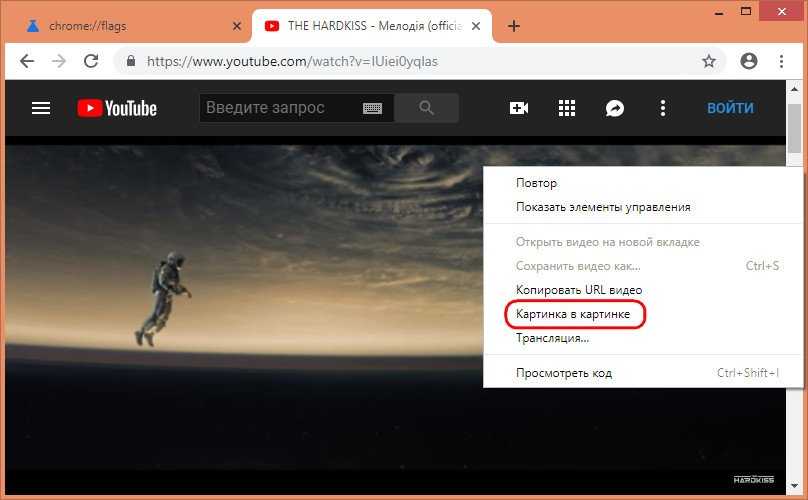 Все видео, которые были просмотрены в браузерном режиме, будут видны и в программе, также список рекомендаций не изменится.
Все видео, которые были просмотрены в браузерном режиме, будут видны и в программе, также список рекомендаций не изменится.
Но что делать, если никакую программу устанавливать не хочется, или места мало на телефоне/планшете? Тогда можно открыть любой удобный браузер в телефоне, который установлен (одним из самых оптимальных является Google Chrome), и опять же следовать инструкции:
- Зайти в нужный браузер и найти поле поиска
- Ввести m.youtube.com. Буква m означает mobile, то есть будет загружена мобильная версия сайта, которая очень удобная, поддерживает все функции, однако интерфейс подстроен под нужный телефон. Эту версию можно изменить в настройках браузера.
Мобильная версия ютуб
- Просто перейти туда и пользоваться. Да да, все банально просто, отличается только интерфейс, больше ничто.
Все способы работают, только если пользуетесь телефоном, то лучше скачать программу, поскольку там практически не лагает (особенно если устройство слабое, то через браузер не стоит).
Как зайти на свой канал?
Начнем с того, что зарегистрированные пользователи в любой момент могут загрузить видео и любой желающий сможет посмотреть его. Также после входа в свой аккаунт можно будет смотреть видео, на которых стоит метка «18+», если дата рождения указана не ранее 1999 года. Также можно будет запускать прямой эфир, и самое главное, ради чего огромное количество людей снимают видео — монетизация, то есть заработок на своих видео.
Все эти особенности становятся доступны только зарегистрированным пользователям, а теперь пора разобраться, как войти в свой аккаунт с компьютера/ноутбука:
- Заходим на сайт Youtube.com
- Справа находим кнопку «войти», на скрине указано, где найти кнопку.
Нажимаем на кнопку «Войти»
- Вводим свой gmail и пароль, нажимаем на «вход».

Заходим в свой gmail
- Готово! Теперь можно пользоваться этим видеохостингом.
С телефона все точно так же, делаем следующее:
- Заходим в мобильное приложение
- Ищем кнопку авторизации, которая указана на скриншоте
Кнопка авторизации на ютуб
- Нажимаем на иконку «войти»
Нажимаем на иконку «Войти»
- Вводим логин и пароль от своего аккауна.
Вот и все! Этими простыми шагами можно авторизоваться на Ютубе.
И последним делом надо понять, что делать, если есть несколько каналов, как войти на свой канал Ютуб. Делаем следующее:
- Нажимаем на аватарку своего канала, в котором сейчас находимся. Указано на скриншоте.
Нажимаем на аватарку своего канала ютуб
- Выбираем нужный нам канал, на который хотим перейти
- Вот и все, теперь можно загружать видео на тот канал. Видно, что был переход на другой канал.
Поисковая строка ютуба
Вот такими неловкими методами можно войти в Ютуб, или же на свой канал Ютуб.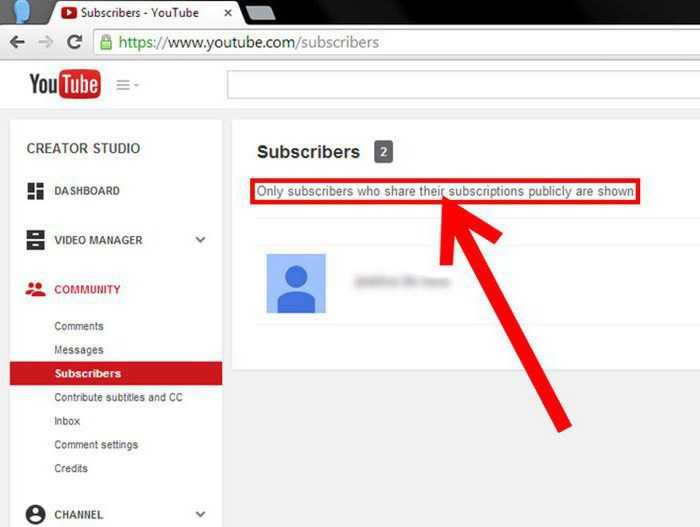
Mozilla Firefox / Youtube
Как зайти на свой канал в ютубе
При правильном подходе Ютуб может стать не только развлекательной платформой, но и отличный сервисом для заработка. Люди могут не только просматривать чужие видео, но и загружать свои видео, монетизировать их. Для этого нужно создать свой канал на сервисе. Как это сделать?
Личный кабинет Ютуб: правила регистрации, возможности аккаунта
Создание личного аккаунта на видеохостинге значительно облегчает работу пользователям. поскольку после создания личного аккаунта есть возможность:
- комментировать видео;
- оценивать контент;
- подписываться на другие аккаунты;
- загружать свои материалы;
- сам видеохостинг сможет создавать подборку видео, согласно интересам и предпочтениям;
- сохранение последних поисковых запросов.
Кроме того, если пользователь создаст свой личный аккаунт и начнёт загружать контент, у него появится право партнёрства и видеохостингом. Это поможет монетизировать канал и получать деньги за загружаемые видео.
Это поможет монетизировать канал и получать деньги за загружаемые видео.
Для подключения партнёрской программы и монетизации есть свои правила, установленные сервисом.
Создание аккаунта на сервисе значительно расширяет возможности пользователя. Как его зарегистрировать?
Регистрация аккаунта
Ютуб не предусматривает отдельную регистрацию аккаунта. Если у пользователя есть почта сервиса Goggle, то он автоматически становится пользователем видеохостинга. Просто нужно авторизоваться в самом сервисе. Для этого нужно:
- найти значок “вход” в правом верхнем углу;
- ввести свои данные из гугл-почты;
- канал автоматически создан.
После создания аккаунта за пользователем закрепляется его личный кабинет для работы. В нём находится вся информация о его активности на канале.
Пользователь имеет право заходить на свой аккаунт с любого устройства: телефона, планшета, ноутбука.
Вход в личный кабинет и варианты входа
После создания личного кабинета, пользователю понадобится осуществить в него вход.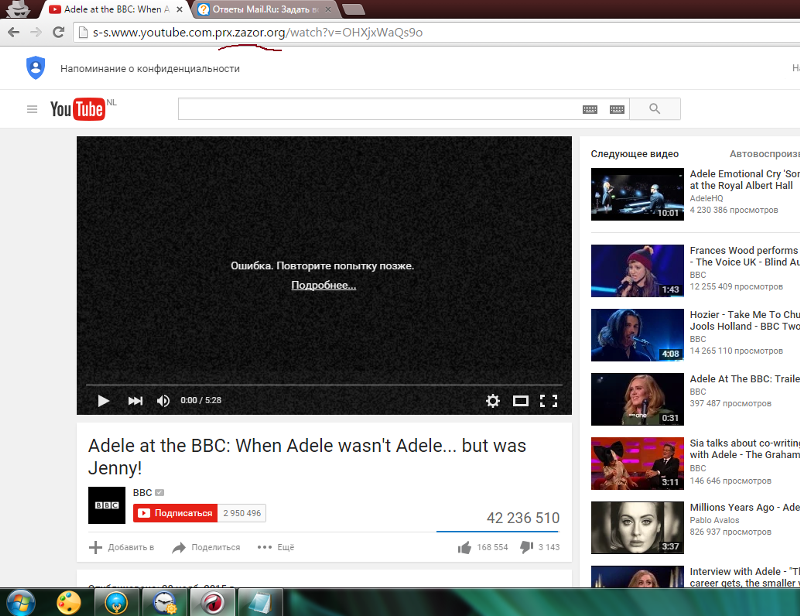 Для этого можно воспользоваться любым гаджетов, главное – помнить свои данные. Если телефон привязан к аккаунту, который зарегистрирован на видеохостинге, то процесс входа будет автоматическим. Понадобится только подтвердить вход.
Для этого можно воспользоваться любым гаджетов, главное – помнить свои данные. Если телефон привязан к аккаунту, который зарегистрирован на видеохостинге, то процесс входа будет автоматическим. Понадобится только подтвердить вход.
Работа в личном кабинете
Для пользователя, зарегистрированного аккаунта, предоставляется множество возможностей, но для более комфортной работы потребуется установить индивидуальные настройки. Первым делом нужно установить настройки и соглашение конфиденциальности. Без данного соглашения дальнейшая работа на видеохостинге будет практически невозможна.
Для корректной и правильной работы на хостинге требуется настройка других параметров:
- конфиденциальность и скрытие от посторонних пользователей информации о сохранении и просмотрах видео;
- скрытие информации о подписках канала;
[info-box type=”info”]Важно! Если пользователь планирует активное сотрудничество с хостингом, то ему потребуется создание индивидуального канала на сервисе.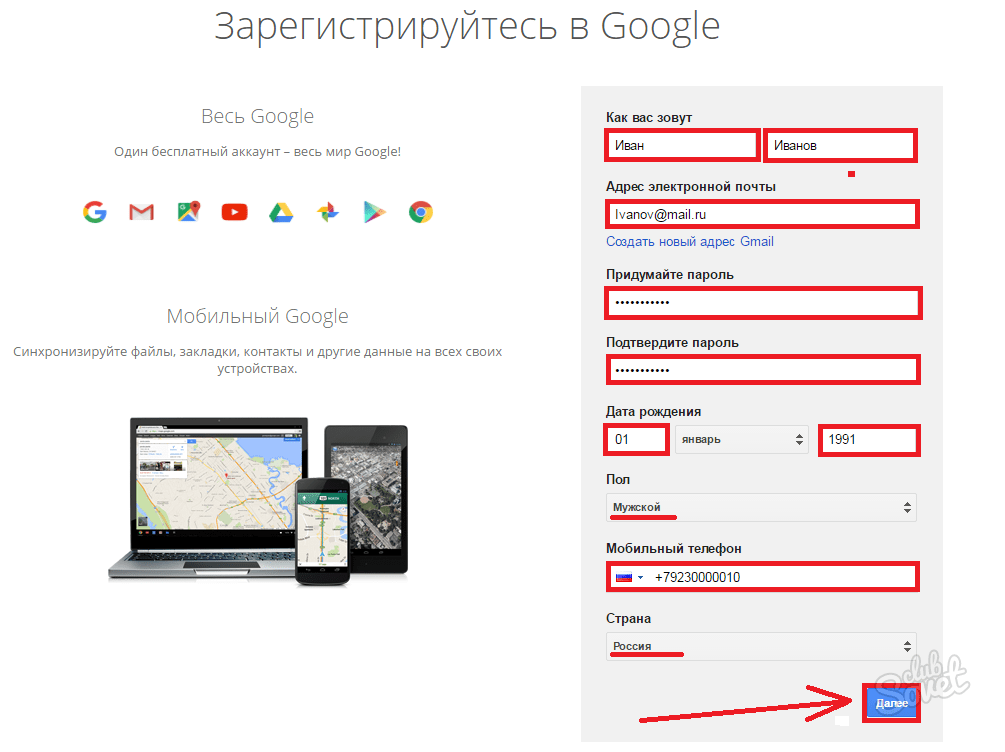 Нужно зайти на аккаунт, после чего нажать кнопку “создать канал”. После этого также потребуется дополнительная настройка.[/info-box]
Нужно зайти на аккаунт, после чего нажать кнопку “создать канал”. После этого также потребуется дополнительная настройка.[/info-box]
В разделе настроек можно увидеть ряд удобных функций:
- оформление ленты просматриваемых видео, исходя из индивидуальных предпочтений;
- настройка функции моментальных покупок;
- работа с комментариями под личными роликами;
После этих настроек можно перейти к широкому ряду возможностей собственного аккаунта.
Возможности канала
После того, как пользователь прошёл процесс регистрации и создал свой личный аккаунт, перед ним открывается множество возможностей работы на видеохостинге. Что включают в себя возможности для партнёров?
- прослушивать музыку любых исполнителей. На видеохостинге нет никаких ограничений, касающихся прослушивания музыки. это могут быть любые исполнители: отечественные и зарубежные. Главное, чтобы они не нарушали основные правила, установленные сервером;
- смотреть различные сериалы и мультфильмы;
- следить за новостями политики, а также за жизнью многих популярных блогеров и знаменитостей, которые ведут свой канал на сервисе;
- смотреть различные обучающие видео-уроки, которые соответствуют интересам пользователя;
- узнавать много интересной информации, находить её по запросам в поисковой строке;
- научиться ремонту различной техники;
- общаться с различными людьми;
- делиться своей жизнью, загружая видео на сервис.

Ютуб не предусматривает ограничений на просмотр видео, поэтому пользователь может находиться в любой точке мира и смотреть любимые программы, делиться новостями, транслировать свою жизнь.
Правда, есть один нюанс, который стоит учитывать. Реклама на Ютуб есть на каждом канале с монетизацией (каких большинство в рекомендациях). Пользователю придётся постоянно смотреть её, либо пролистывать. Но есть вариант покупки подписки, которая решает данную проблему. После подобного решения пользователь может не переживать за рекламу и смотреть любимые передачи не отвлекаясь.
Почему канала нет в поиске Ютуб
Часто новички задаются вопросом о том, почему их канал не высвечивается при поиске через сам сервис. Это связано с тем, что человек неправильно настроил канал и не отметил параметры конфиденциальности. Кроме того, нужно выполнить ряд дополнительных действий:
- настроить веб-сайт (Он должен легко запоминаться).
- постоянно развивать свой канал;
- заниматься раскруткой;
- систематически выкладывать видео и набирать популярность.

Дело в том, что совсем новые каналы, за которыми не закреплено определённой активности, могут не высвечиваться на сервисе. Это обусловлено тем, что канал не популярный. Рейтинг поиска выстраивается таким образом, что первые строки занимают самые популярные аккаунты, а также видео по данным запросам. Кстати, можно установить фильтр и при поиске какого-то канала ввести его название и под строкой поиска будет предложен вариант поиска: по аккаунтам, по видео. Следовательно, если требуется найти видео, нужно выбирать видео.
Чем меньше на канале лайков и подписчиков, тем ниже он будет в рейтинге. Поднять его может только систематическая активность. Даже если канал имеет индивидуальное название, которого нет ни у кого, его может не найти система из-за низкого рейтинга.
Если не удаётся пройти регистрацию, то нужно убедиться в правильности введённых данных.
Как правило, Ютуб даёт сбои очень редко и для него это не свойственно. Если не удаётся выполнить вход даже после полной проверки всех данных, можно восстановить доступ по привязанной почте или номеру телефона.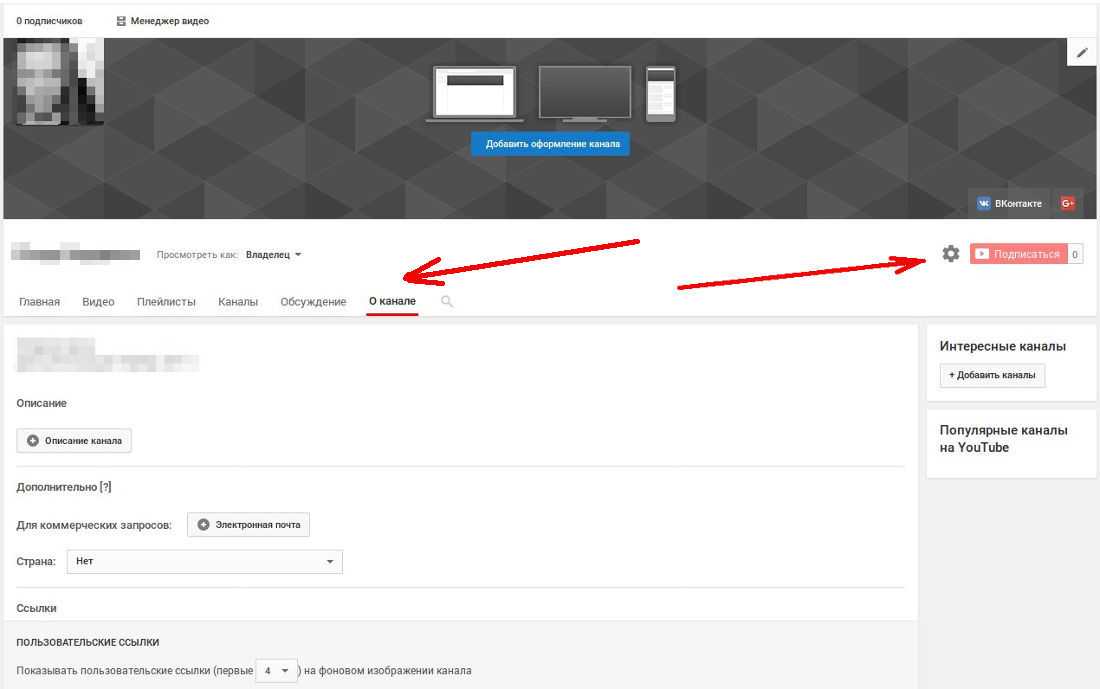 Если аккаунт находится в блокировке, то следует сообщить в техническую поддержку сервиса и узнать о причинах таких действий.
Если аккаунт находится в блокировке, то следует сообщить в техническую поддержку сервиса и узнать о причинах таких действий.
Создав канал на Ютубе, пользователь приобретает множество возможностей сервиса Google. Но при регистрации стоит помнить, что, заводя аккаунт в какой-либо социальной сети вы соглашаетесь со всеми правилами пользования и соглашаетесь с политикой конфиденциальности. При невыполнении правил, сервис может заблокировать канал, при грубых и систематических нарушениях аккаунт может заблокироваться навсегда и не подлежать восстановлению. Поэтому нужно следить за своими действиями в сети.
YouTube/youtube.com Вход или регистрация: пошаговое руководство
- Миниинструмент
- Центр новостей MiniTool
- Вход или регистрация на YouTube/youtube.
 com: пошаговое руководство
com: пошаговое руководство
Алиса | Подписаться | Последнее обновление
Этот пост от MiniTool содержит инструкции о том, как зарегистрироваться на YouTube и войти в YouTube. Пошаговое руководство включено.
Для просмотра видео на YouTube входить в систему не требуется. Однако вам необходимо войти в учетную запись YouTube, чтобы создать свой собственный канал YouTube, подписаться на ваши любимые каналы YouTube, такие как видео, и пользоваться дополнительными функциями. В этом посте в основном рассказывается, как создать учетную запись YouTube и войти в YouTube на компьютерах или мобильных устройствах.
Способ 1. Войдите на YouTube с помощью учетной записи Google или Gmail
YouTube принадлежит Google. Вы можете использовать учетную запись Google для входа в YouTube. Помимо YouTube, учетная запись Google также позволяет вам входить в Gmail, Blogger, Карты и многие другие продукты Google.
Если у вас уже есть учетная запись Gmail или Google, вы можете использовать ее для прямого входа на YouTube. Проверьте подробные шаги ниже.
Проверьте подробные шаги ниже.
Шаг 1. Откройте браузер Google Chrome на своем компьютере.
Шаг 2. Перейдите на https://www.youtube.com/, чтобы получить доступ к главной странице YouTube.
Шаг 3. Нажмите кнопку Войти в правом верхнем углу, чтобы получить доступ к странице входа на youtube.com.
Шаг 4. Если вы когда-либо входили в учетную запись Google, вы можете щелкнуть учетную запись и ввести пароль для входа в YouTube.
Шаг 5. Чтобы использовать другую учетную запись Google для входа на YouTube, нажмите Использовать другую учетную запись . Введите адрес электронной почты и пароль для входа.
Совет: Если вы уже вошли в свою учетную запись Google в другой службе Google, вы можете открыть веб-сайт YouTube, и он автоматически войдет в YouTube с той же учетной записью Google. Удаление вашей учетной записи Google приведет к удалению всех ваших данных YouTube и ваших данных во всех службах Google.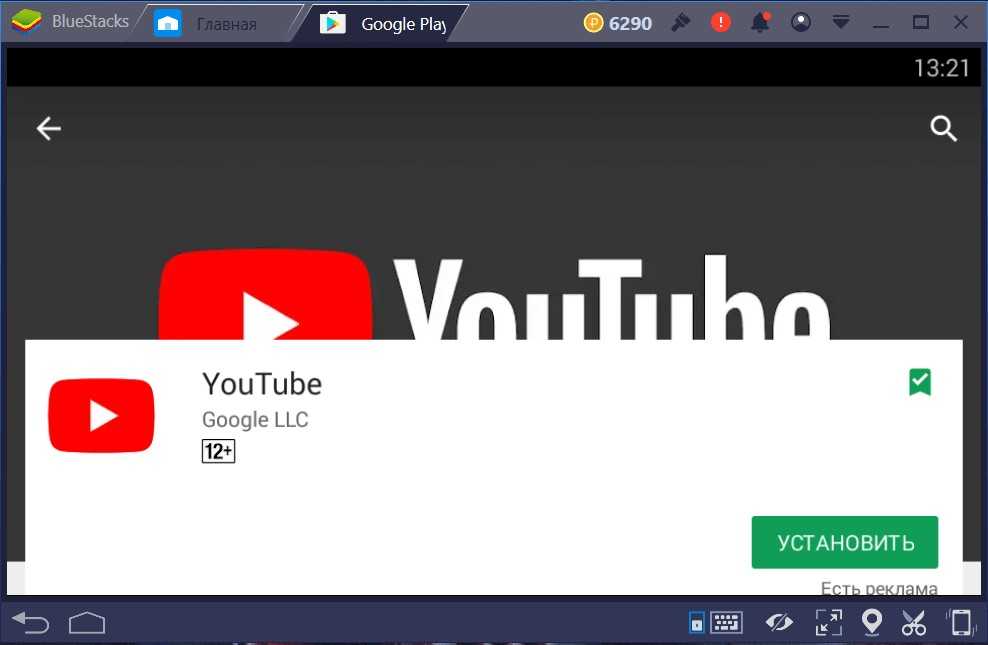
Способ 2. Регистрация на YouTube — создание новой учетной записи YouTube
Шаг 1. Тем не менее, перейдите на youtube.com в браузере.
Шаг 2. Нажмите Войти в правом верхнем углу, чтобы открыть страницу входа на youtube.com.
Шаг 3. Нажмите Создать учетную запись .
Шаг 4. Выберите Для себя или Для управления своим бизнесом и следуйте инструкциям по созданию учетной записи YouTube.
Шаг 5. Затем вы можете использовать новую учетную запись для входа в YouTube.
Совет: Для управления настройками учетной записи YouTube перейдите по ссылке https://www.youtube.com/account.
Шаг 1. Если у вас еще нет приложения YouTube, вы можете загрузить и установить его на свой iPhone или iPad. Откройте App Store на своем устройстве и найдите YouTube.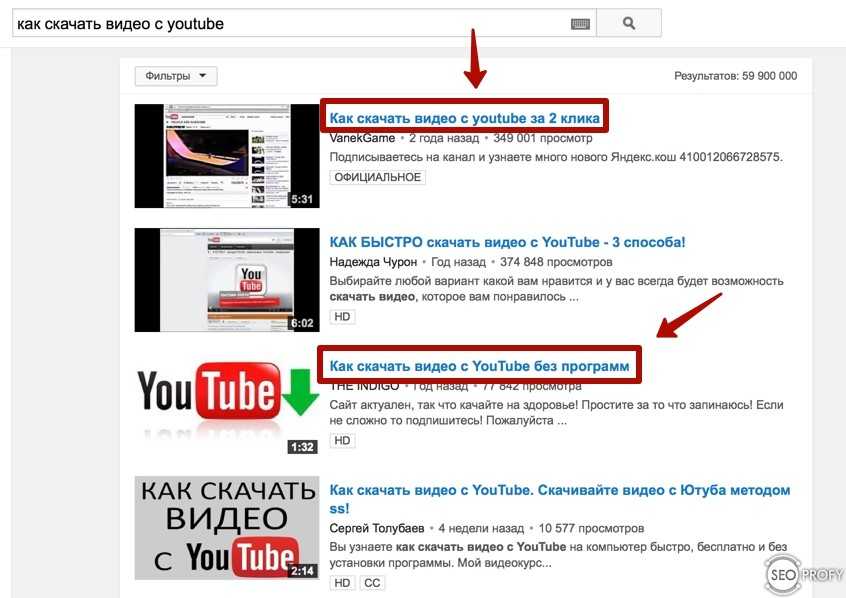 Нажмите кнопку Получить , чтобы быстро загрузить его.
Нажмите кнопку Получить , чтобы быстро загрузить его.
Шаг 2. Откройте приложение YouTube после установки.
Шаг 3. Нажмите значок профиля в правом верхнем углу и нажмите Войти .
Шаг 4. Введите свой адрес электронной почты и пароль, чтобы продолжить процесс входа в YouTube. Если у вас нет учетной записи YouTube, вы можете нажать Создать учетную запись , чтобы создать учетную запись YouTube.
Шаг 1. Откройте Google Play Store, чтобы найти YouTube, а затем загрузите и установите приложение YouTube на свой телефон или планшет Android.
Шаг 2. Запустите приложение YouTube.
Шаг 3. Коснитесь значка своего профиля и коснитесь Добавить учетную запись .
Шаг 4. Введите свой адрес электронной почты или номер телефона и нажмите Далее. Введите свой пароль и нажмите «Далее». Подтвердите действие входа в YouTube.
В этом посте представлено пошаговое руководство по входу/регистрации на YouTube и регистрации на YouTube на компьютерах и мобильных устройствах.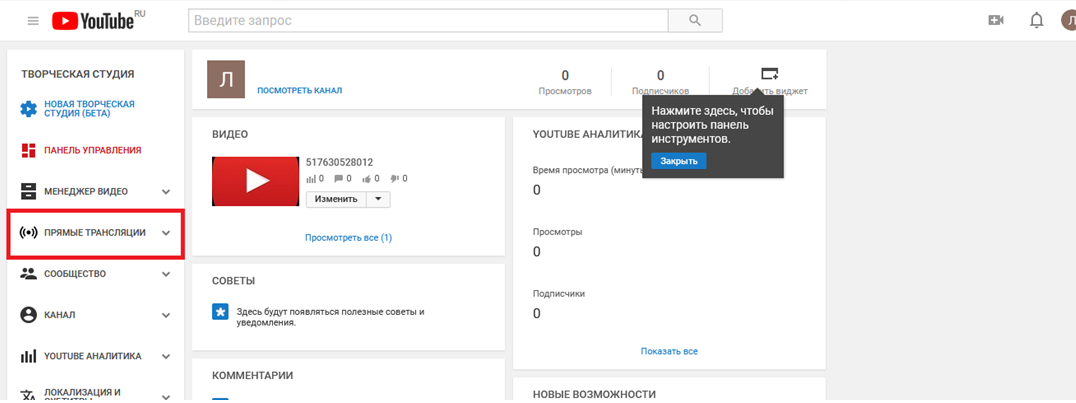 Вы можете войти на сайт youtube.com или в приложение YouTube, чтобы воспользоваться дополнительными функциями YouTube. Дополнительные полезные советы и рекомендации по работе с компьютером можно найти в Новостном центре MiniTool.
Вы можете войти на сайт youtube.com или в приложение YouTube, чтобы воспользоваться дополнительными функциями YouTube. Дополнительные полезные советы и рекомендации по работе с компьютером можно найти в Новостном центре MiniTool.
- Твиттер
- Линкедин
- Реддит
Об авторе
Комментарии пользователей:
Как два человека могут использовать одну и ту же учетную запись YouTube, не используя логин Google?
Автор MakeUseOf
У меня общий аккаунт YouTube с моим другом. В настоящее время мы оба входим в систему, используя имя пользователя YouTube, но теперь YouTube сообщает мне, что скоро это будет невозможно, и для входа мне придется использовать свою учетную запись Gmail в качестве имени для входа. Я доверяю своему другу, но на самом деле не хочу, чтобы он/или кто-либо еще имел доступ к моей учетной записи электронной почты.
Какие варианты доступны мне, чтобы либо изменить данные для входа в учетную запись YouTube, чтобы обеспечить безопасность моей электронной почты и других продуктов Google, но разрешить нам обоим полный доступ к YouTube для загрузки / комментирования на YouTube?
Должны ли мы перезапустить учетную запись под другим именем? Можем ли мы изменить имя на что-то другое, например, на групповую учетную запись (если такая вещь существует)?
Я безуспешно пытался следить за разделом справки на YouTube; кажется, нет прямых ответов, и я надеюсь, что кто-то здесь может мне помочь!
Как всегда заранее спасибо.

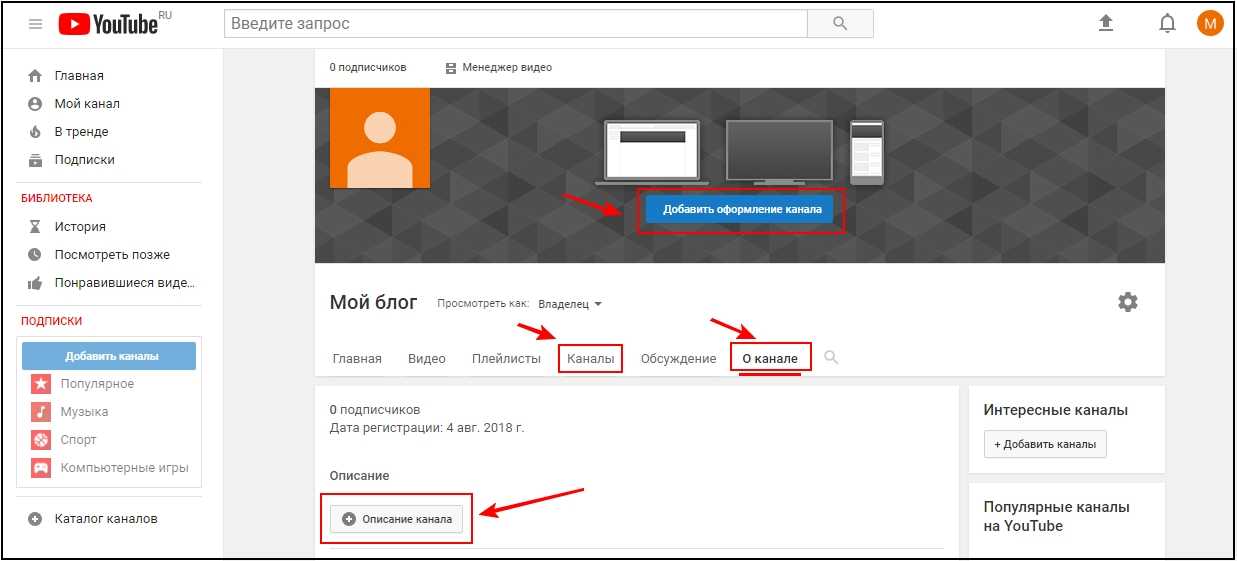 Если хотите сделать все вышеуказанное, то зарегистрируйтесь, там ничего сложного нету.
Если хотите сделать все вышеуказанное, то зарегистрируйтесь, там ничего сложного нету.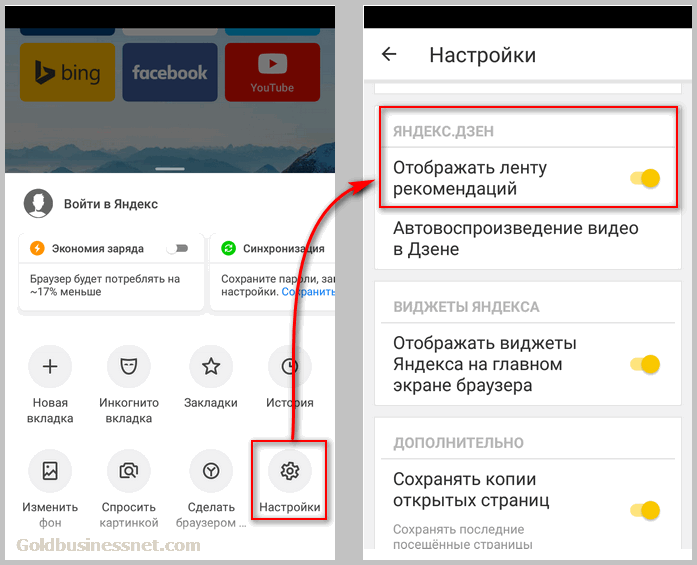


 com: пошаговое руководство
com: пошаговое руководство